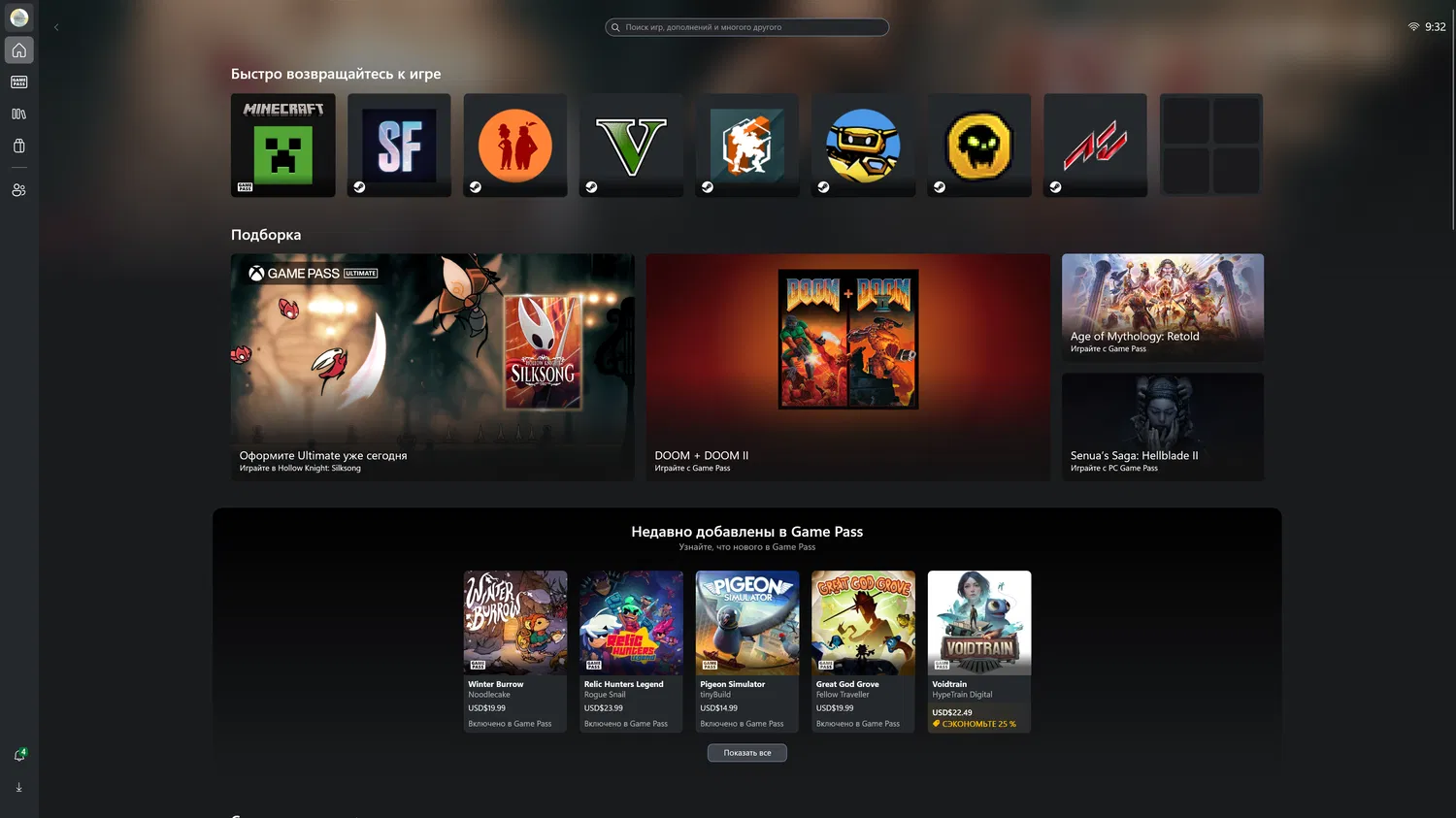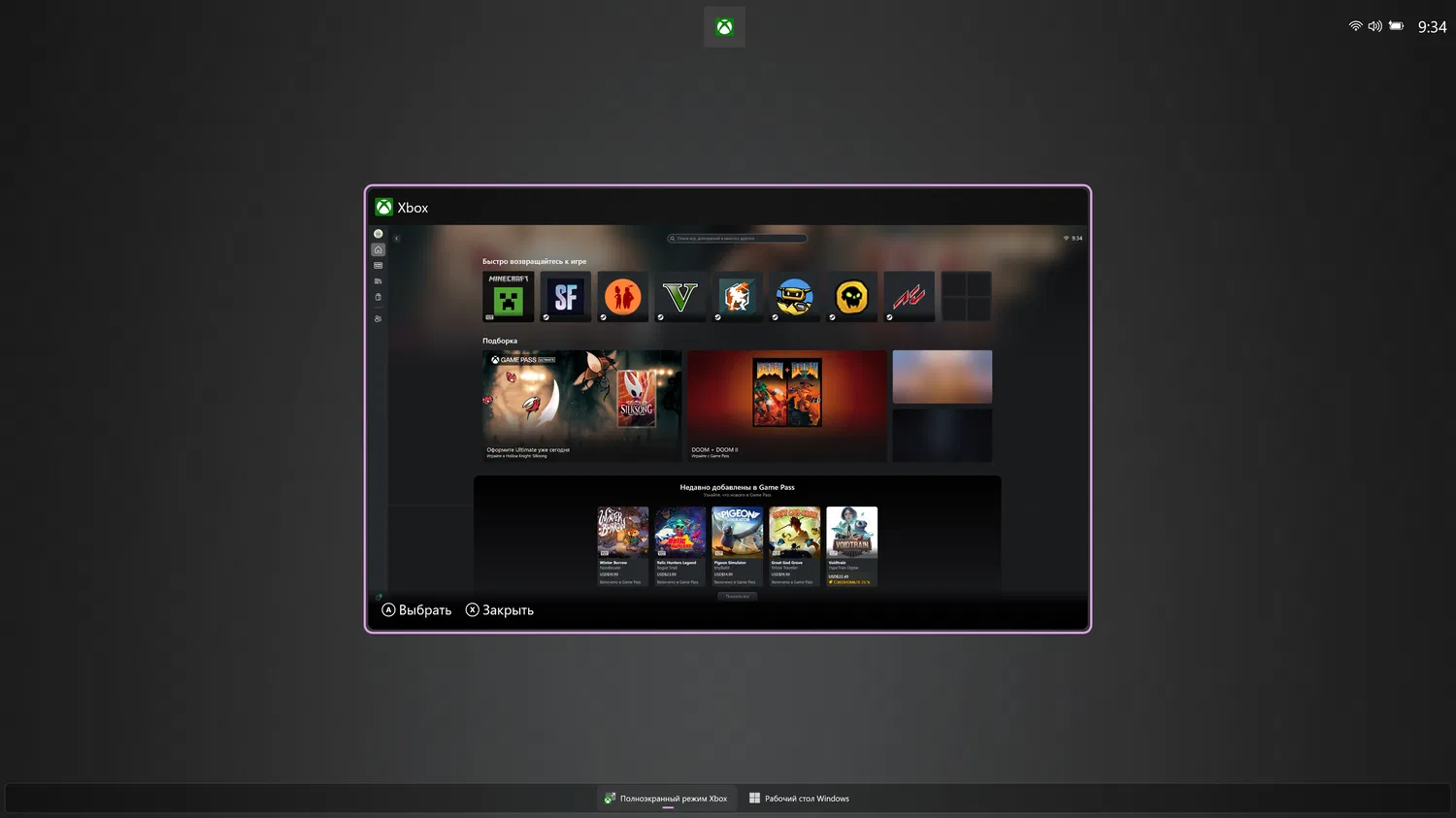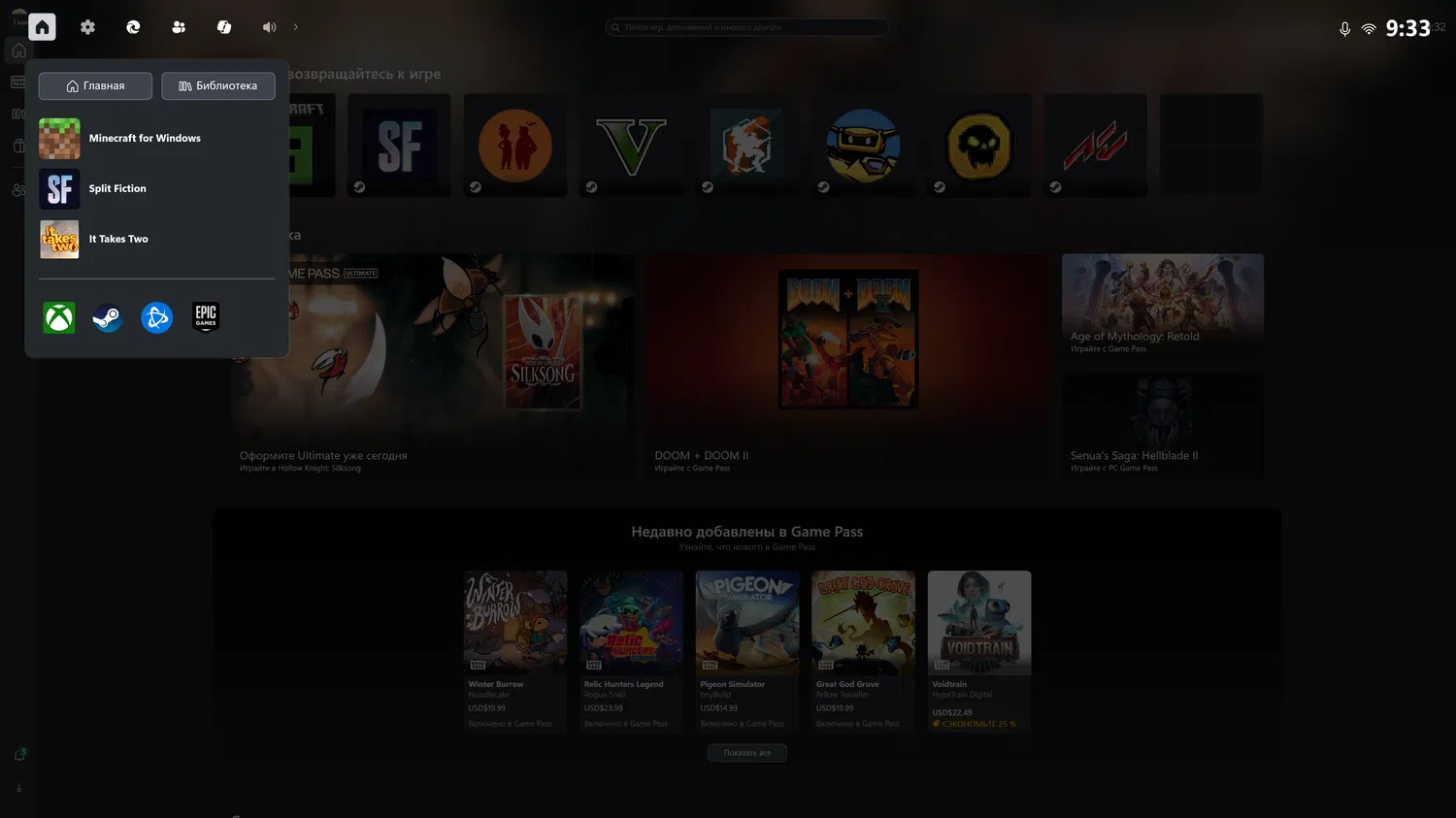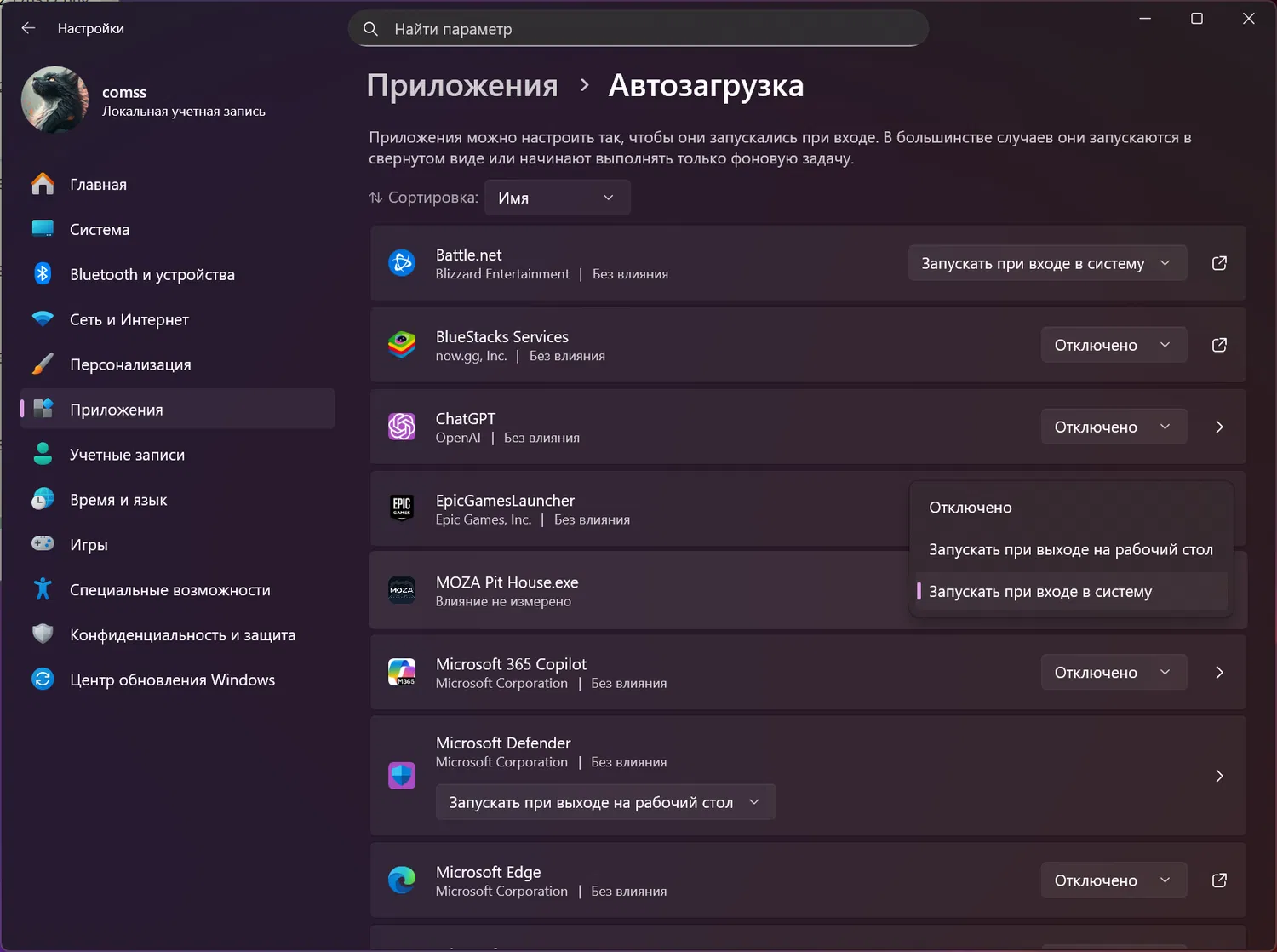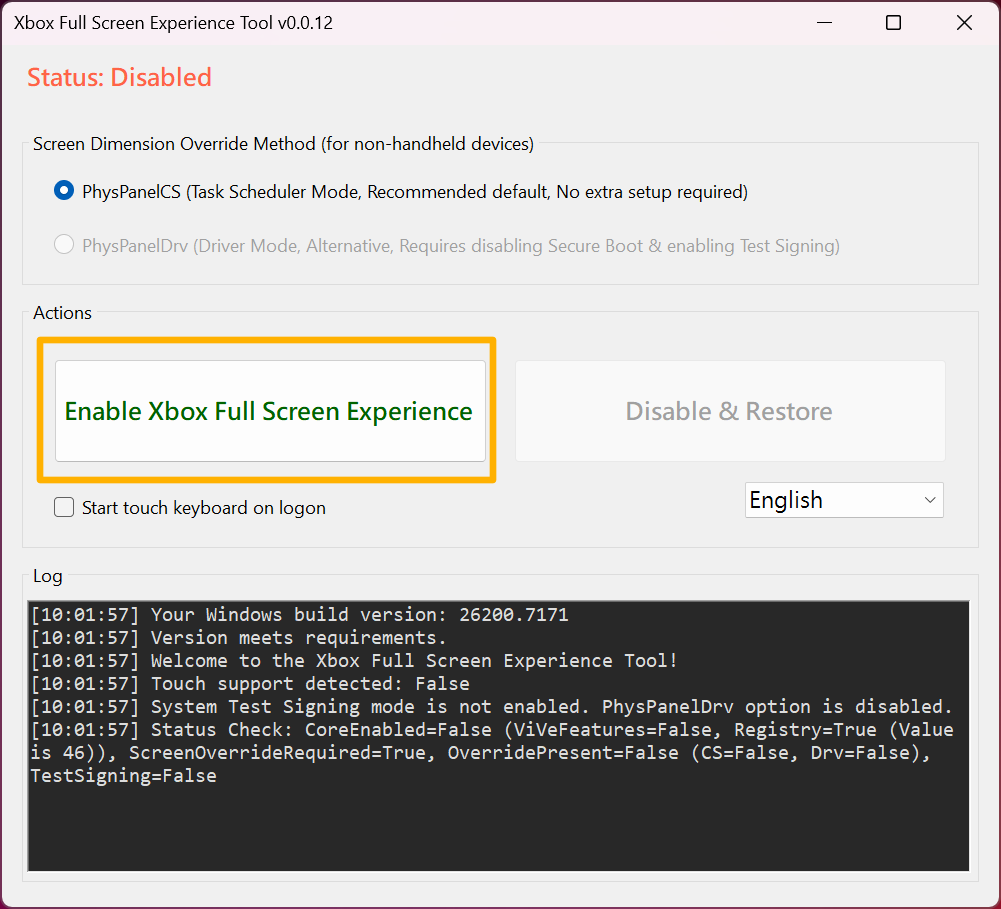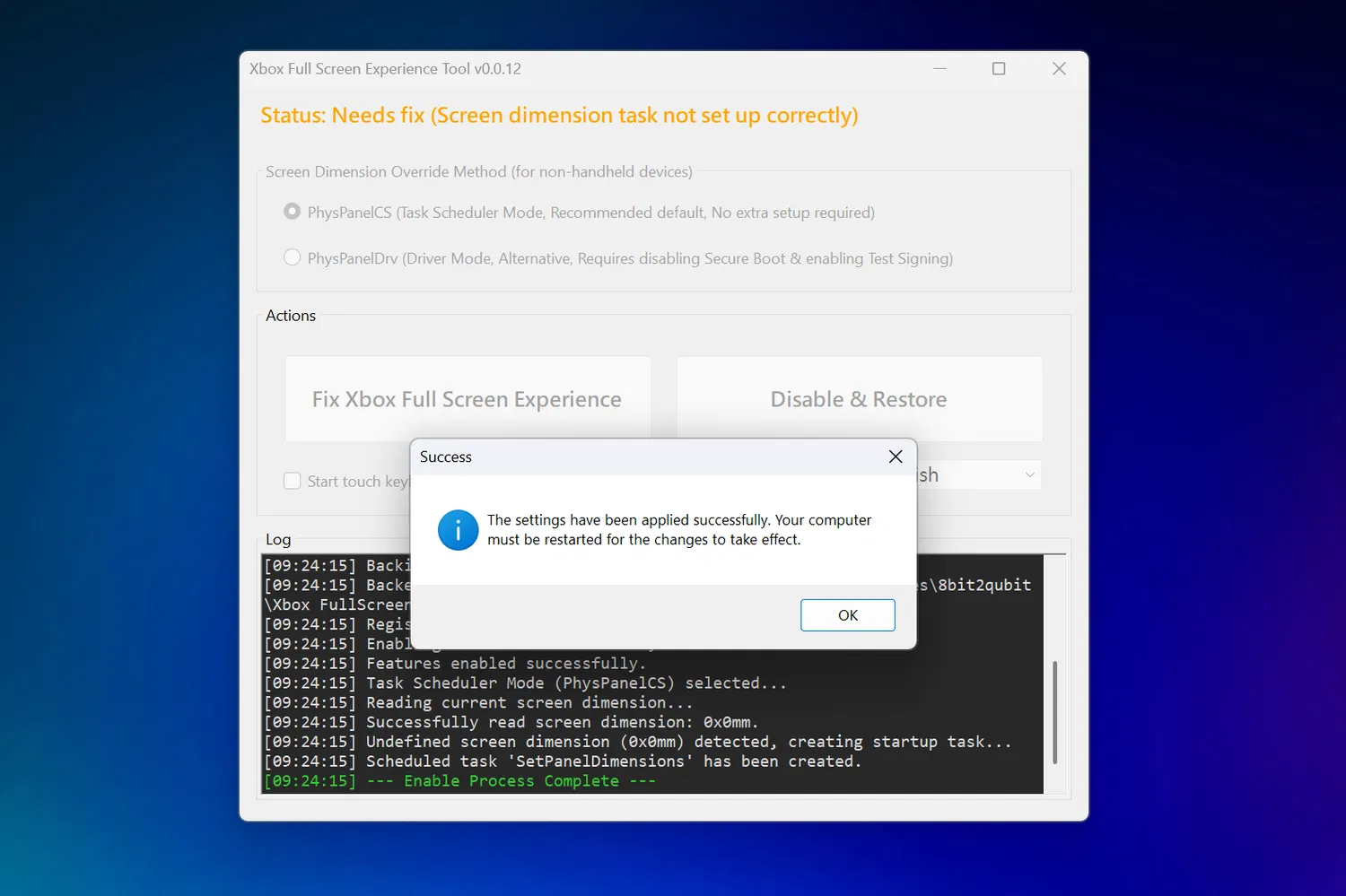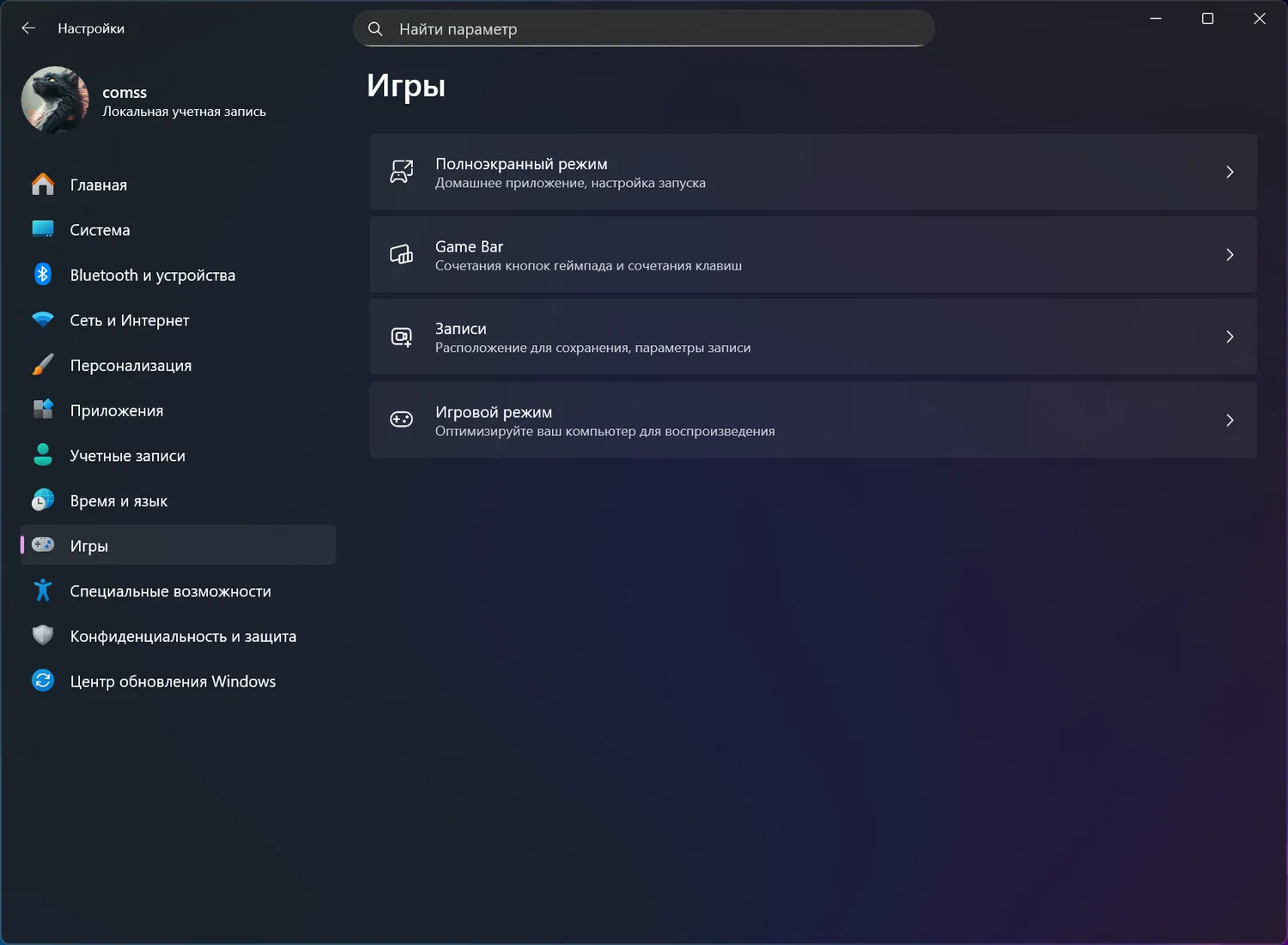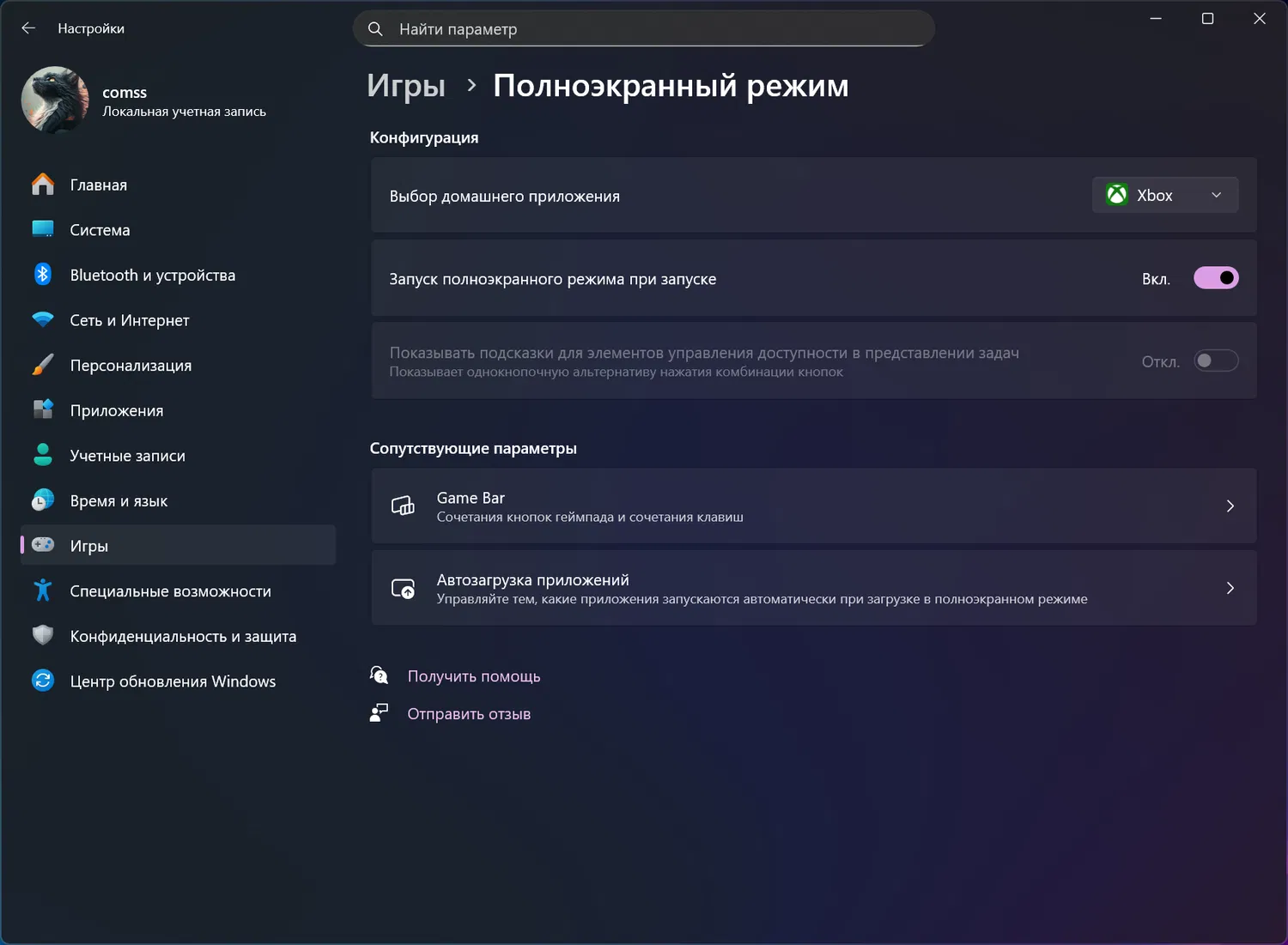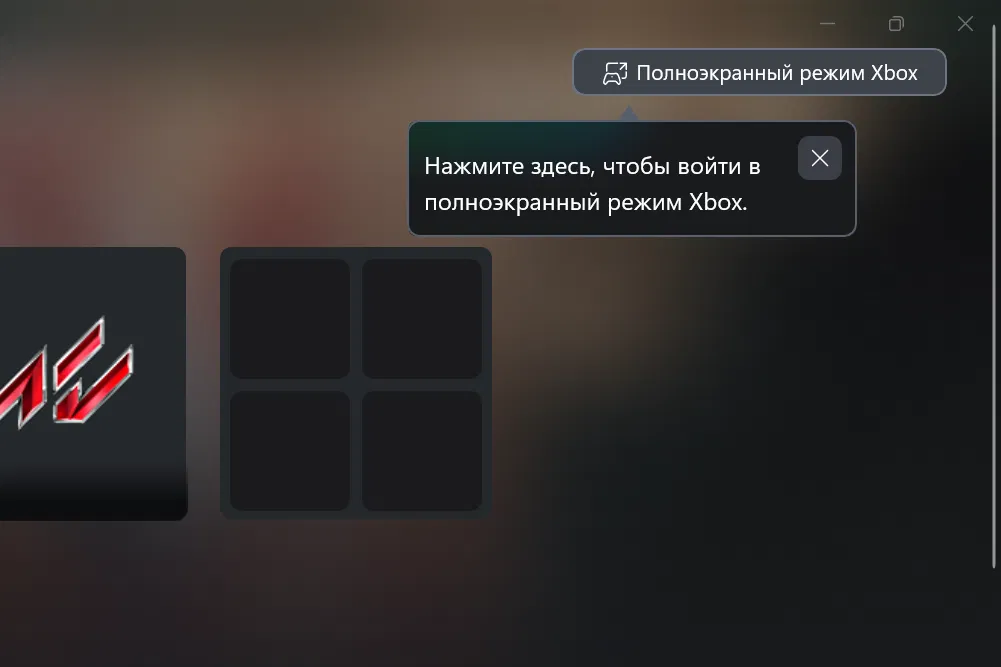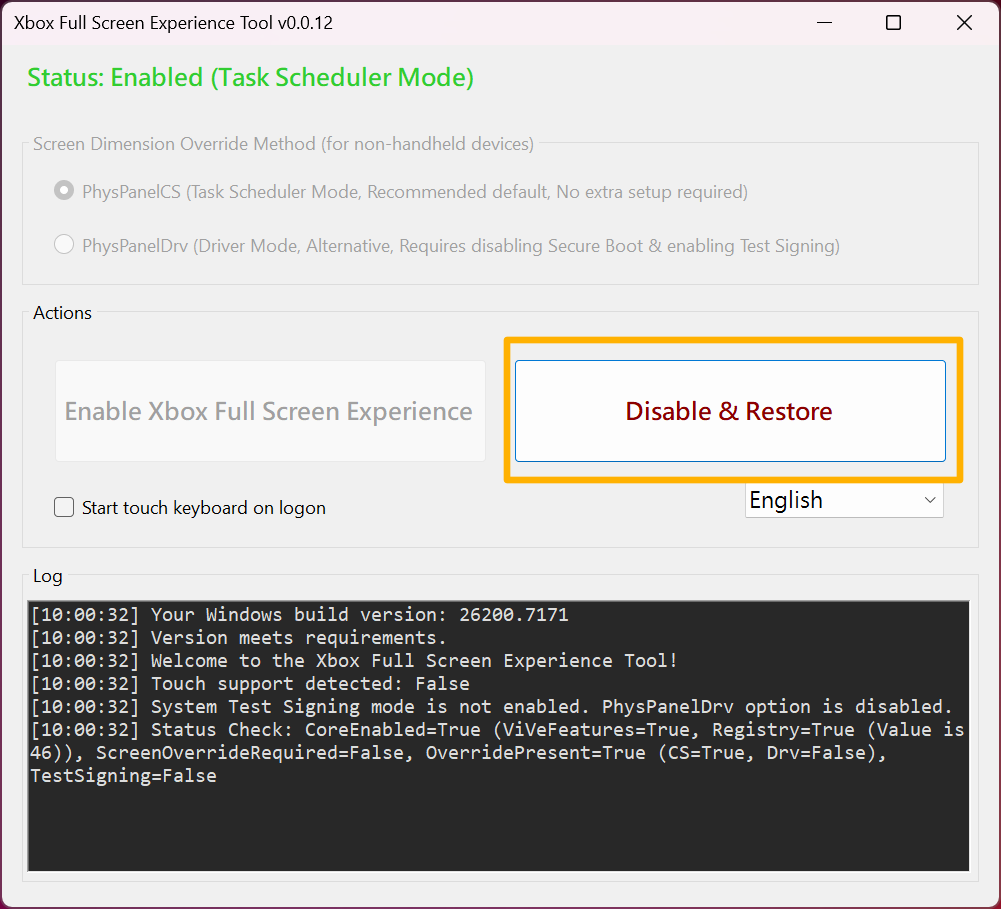Недавно выпущенные портативные устройства Xbox, созданные Microsoft в сотрудничестве с ASUS, оснащены эксклюзивным полноэкранным интерфейсом XBox для игр. Он пытается скрыть стандартный Windows 11 за программной оболочкой, которая оптимизирует интерфейс под управление геймпадом. Несмотря на то, что на рынке много портативных устройств на базе Windows, новый опыт доступен только на ASUS Xbox ROG Ally и Xbox Ally X. Также недавно в инсайдерских сборках Windows 11 на каналах Dev и Beta полноэкранный режим стал доступен и на других портативных устройствах с Windows 11, представленных на рынке – предварительная версия развёртывается на моделях MSI Claw. А теперь Microsoft добавляет полноэкранный режим Xbox на обычные ПК с Windows 11: ноутбуки, настольные компьютеры и планшеты.
Пока новая возможность официально доступна только инсайдерам. Тем не менее, существует способ принудительно включить этот режим на любом устройстве на стабильной Windows 11, версия 24H2 или Windows 11, версия 25H2. Это неплохой способ сделать игровой процесс на ПК более похожим на консольный — особенно если вы используете компьютер в основном для игр, ведь можно загружаться прямо в новый интерфейс, минуя обычный рабочий стол.
Но прежде, чем вы решитесь попробовать Полноэкранный режим Xbox, включив его по нашей инструкции на своем компьютере, ниже приведены советы по использованию этого режима, включая способы выхода на рабочий стол, настройку автозапуска приложений и другие полезные моменты.
Использование полноэкранного режима Xbox в Windows 11
Полноэкранный режим Xbox превращает ваш ПК в подобие консоли: система загружается сразу в приложение Xbox, скрывая классический рабочий стол Windows. Это снижает количество фоновых процессов и улучшает общую производительность и время работы от батареи.
Выход на рабочий стол: Долгое удержание кнопки Xbox вызывает представление всех запущенных приложений. Внизу выберите Рабочий стол Windows, чтобы временно вернуться к обычному рабочему столу Windows из полноэкранного интерфейса Xbox.
Другой способ – открыть Представление задач (комбинация клавиш Win+Tab) . На устройствах с сенсорным экраном достаточно провести пальцем вверх от нижнего края, чтобы открыть представление задач. Самый быстрый метод – нажать клавишу Win на клавиатуре, после чего интерфейс Xbox свернётся и вы увидите стандартный рабочий стол. Когда вы снова захотите вернуться в полноэкранный режим Xbox, откройте приложение Xbox и выберите Полноэкранный режим Xbox.
Перейти обратно в полноэкранный режим можно разными способами:
- навести курсор на значок Представления задач на панели задач и выбрать Полноэкранный режим Xbox;
- нажать Win + Tab и выбрать нужный режим;
- включить режим через Game Bar > Настройки;
- использовать сочетание Win + F11 для мгновенного переключения.
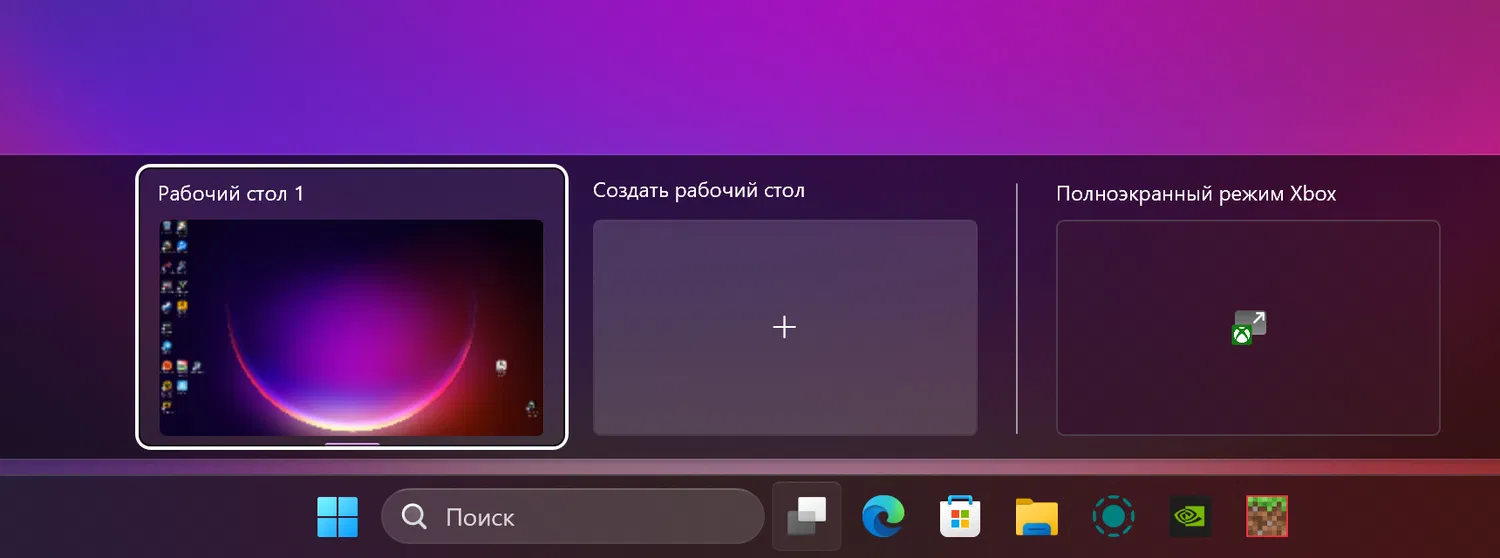
Навигация и управление: Интерфейс оптимизирован под геймпад. Нажатие кнопки Xbox (или Win+G) открывает Game Bar с быстрым доступом к виджетам, громкости, переключению аудиоустройств, меню питания и сетевым настройкам. Долгое удержание кнопки Xbox вызывает представление всех запущенных приложений, позволяя выбрать нужное, развернуть (кнопка A) или закрыть его (кнопка X). Вернуться на домашний экран Xbox можно кнопкой Главная в Game Bar или выбором плитки Xbox среди открытых приложений.
В Game Bar также доступна кнопка Библиотека), она открывает сразу список всех игр. Напомним, что Microsoft добавила поддержку игр из Steam в приложение Xbox на Windows. Новая функция объединяет библиотеки из Microsoft Store, Steam и Battle.net в одном интерфейсе.
Настройка автозапуска приложений: В полноэкранном режиме Xbox Windows не запускает большинство фоновых программ при входе — это ускоряет старт системы и улучшает её отзывчивость. Для тонкой настройки откройте Настройки Windows > Приложения > Автозагрузка в режиме рабочего стола.
Если включить опцию «Запускать при входе в систему», программа будет работать даже в Полноэкранном режиме Xbox. Если доступна опция «Запускать при выходе на рабочий стол», приложение стартует только после первого перехода в классический интерфейс Windows. Переключатель «Отключено» полностью исключает программу из автозапуска.
Это позволяет гибко управлять набором фоновых процессов: оставить необходимые сервисы (чат-клиенты, драйверы, оверлеи) и отключить всё лишнее для максимальной производительности. Если после выхода на рабочий стол Windows предложит перезагрузку, чтобы вернуть оптимизированное состояние Полноэкранного режима Xbox — это нормальное поведение. Перезагрузка не обязательна, но может повысить производительность.
Как включить полноэкранный режим Xbox
Обратите внимание! Для получения нового интерфейса требуется сторонний инструмент модификации, который включает необходимые внутренние функции. Поэтому настоятельно рекомендуется создать резервные копии важных данных и быть готовым к устранению возможных проблем. Речь идет о сторонних модификационных инструментах, что означает отсутствие гарантий — особенно на устройствах, которые не предназначены для такой функции. Все действия вы выполняете на свой страх и риск.
Перед началом убедитесь, что ваше устройство соответствует требованиям:
- Windows 11, версия 24H2 или 25H2 со сборкой 26100.7019 или новее
Обновления безопасности Windows (ноябрь 2025)
| ОС Windows | Сборка | Версия | Канал | Обновление | ISO-образы | Доступно |
|---|---|---|---|---|---|---|
| Windows 11 | 26200.7171 | 25H2 | Stable | KB5068861 | ISO (UUP) | 2025-11-11 |
| Windows 11 | 26100.7171 | 24H2 | Stable | KB5068861 | ISO (UUP) | 2025-11-11 |
- Геймпад. В конце концов, интерфейс оптимизирован под управление геймпадом; использовать его с мышью и клавиатурой почти не имеет смысла.
Инструкция
- Перейдите на GitHub и скачайте последнюю версию Xbox Full Screen Experience Tool.
Скачать Xbox Full Screen Experience Tool
- Откройте скачанный файл и следуйте инструкциям на экране для установки приложения.
- Запустите приложение с помощью ярлыка на рабочем столе.
- Нажмите «Enable Xbox Full Screen Experience» («Включить полноэкранный Xbox Experience») и перезагрузите компьютер.
- После перезапуска откройте Microsoft Store и проверьте наличие обновлений. Установите все доступные обновления, особенно относящиеся к игровым компонентам.
- Перейдите в меню Windows 11 Настройки > Игры > Полноэкранный режим (Full-screen experience).
- В выпадающем списке Выбор домашнего приложения (Choose home app) выберитеXbox.
- Включите переключатель Запуск полноэкранного режима при запуске (Enter Full screen experience on start-up).
- Откройте приложение Xbox и выберите Полноэкранный режим Xbox.
- Перезагрузите систему, выбрав Перезапуск (оптимизированная производительность), когда появится соответствующий запрос.
Теперь ваш компьютер должен загружаться в приложение Xbox в полноэкранном режиме каждый раз при включении ПК или портативного устройства. Все должно работать корректно, если у вас есть совместимый контроллер, однако на неподдерживаемых портативных устройствах могут возникать особенности ввода. Итоговый опыт будет зависеть от используемого вами устройства.
Если что-то работает не так, как задумано, вы всегда можете вернуть систему в исходное состояние, запустив Xbox Full Screen Experience Tool и выбрав опцию «Отключить и восстановить» (Disable and Restore).
Последние статьи #Windows
• Команда sudo в Windows 11: способы активации и основные режимы выполнения команд
• Microsoft: Проводник в Windows 11 станет потреблять меньше ОЗУ при поиске файлов
• В Windows 11 появился Store CLI — Microsoft Store теперь доступен из командной строки
• СМИ сообщили о «переписывании Windows на Rust» с помощью ИИ – Microsoft опровергла информацию
• AtlasOS: облегченный мод Windows 11 работает быстрее ряда Linux-дистрибутивов
• Microsoft окончательно отключила активацию Windows и других продуктов по телефону